Η διεπαφή του Gmail έχει πολλές επιλογές και ρυθμίσεις, μερικές από τις οποίες μπορεί να χρειαστείτε σπάνια. Και παρόλο που το Gmail είναι πιθανώς πολύ εύκολο στην πλοήγηση και χρήση στην προεπιλεγμένη του κατάσταση, αυτές οι πρόσθετες λειτουργίες μπορεί μερικές φορές να σας εμποδίσουν. Το Gmelius είναι μια νεκρή απλή επέκταση του Chrome που σας επιτρέπει να προσαρμόσετε το Gmail στο περιεχόμενο της καρδιάς σας, αποκρύπτοντας ορισμένα στοιχεία διεπαφής χρήστη, όπως διαφημίσεις, την περιοχή συνομιλίας ή το υποσέλιδο, τα οποία δύσκολα συμβάλλουν στη συνολική χρήση. Σας επιτρέπει επίσης να κάνετε την κεφαλίδα με δυνατότητα αυτόματης επέκτασης και να προσαρμόσετε την εμφάνιση και τη συμπεριφορά των στοιχείων των εισερχομένων. Λεπτομέρειες μετά το άλμα.
Πρέπει να σημειωθεί ότι η επέκταση Gmelius δεν είναι νέα. Υπάρχει εδώ και αρκετό καιρό τώρα, αλλά το βρήκα αρκετά χρήσιμο και αξίζει να το μοιραστώ με εκείνους (όπως εγώ) που μπορεί να μην το έχουν ξανακούσει ποτέ.
Μετά την εγκατάσταση, το Gmelius εκκινεί μια διεπαφή διαμόρφωσης, η οποία βασικά φέρει μια μακρά λίστα στοιχείων διεπαφής που μπορείτε να ελέγξετε ή να καταργήσετε την επιλογή σύμφωνα με τις προτιμήσεις σας. Οι αλλαγές δεν τίθενται σε ισχύ μέχρι να πατήσετε το κουμπί Αποθήκευση. Εάν έχετε ήδη ανοίξει τα εισερχόμενά σας στο Gmail σε άλλη καρτέλα, θα επαναφορτωθεί αυτόματα για να εφαρμοστούν οι νέες ρυθμίσεις.
Η οθόνη ρυθμίσεων χωρίζεται σε διαφορετικές ενότητες και η επέκταση περιέχει ακόμη και ορισμένες λειτουργίες Premium που, αν και περιορισμένες σε ποσότητα και δωρεάν αυτή τη στιγμή, θα συνοδεύονται από ορισμένες επί πληρωμή στο μέλλον.

Όπως αναφέρθηκε προηγουμένως, εκτός από την απλή απόκρυψη ορισμένων στοιχείων, μπορείτε επίσης να προσαρμόσετε τη συμπεριφορά και την εμφάνιση μερικών. Για παράδειγμα, μπορείτε να ενεργοποιήσετε και να απενεργοποιήσετε την επάνω γραμμή του Gmail (τη γραμμή αναζήτησης και το λογότυπο Google) πατώντας Ctrl + Q (ή άλλο πλήκτρο πρόσβασης της επιλογής σας). Μπορείτε να μετακινήσετε ετικέτες και εικονίδια συνημμένων από αριστερά προς τα δεξιά, να προσθέσετε κείμενο σε εικονίδια πλοήγησης, όπως “Αρχειοθέτηση”, “Ανεπιθύμητα”, “Διαγραφή” κ.λπ., ή να εφαρμόσετε μία μόνο γραμματοσειρά σε ολόκληρη τη διεπαφή.
Σε περίπτωση που θέλετε να επαναφέρετε όλες τις τροποποιήσεις, απλώς αποεπιλέξτε όλες τις επιλογές και πατήστε Αποθήκευση. Ακολουθεί ένα στιγμιότυπο οθόνης που δείχνει μια τροποποιημένη έκδοση του Gmail, χωρίς επάνω γραμμή και άλλες προσαρμογές.
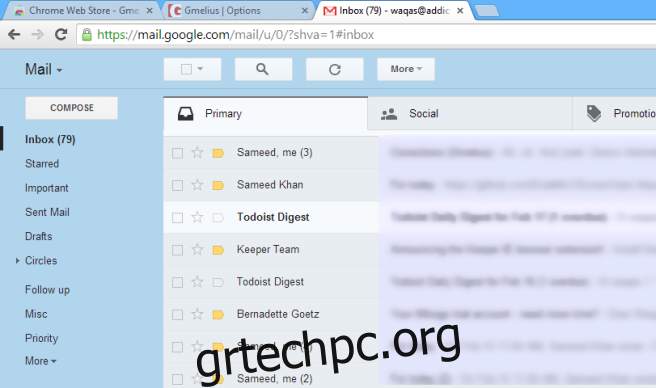
Μπορείτε να πραγματοποιήσετε λήψη και εγκατάσταση της επέκτασης στο πρόγραμμα περιήγησής σας από τον σύνδεσμο Chrome Web Store που παρέχεται παρακάτω.
Εγκαταστήστε το Gmeluis από το Chrome Web Store
